2014 OPEL MOKKA USB port
[x] Cancel search: USB portPage 123 of 239
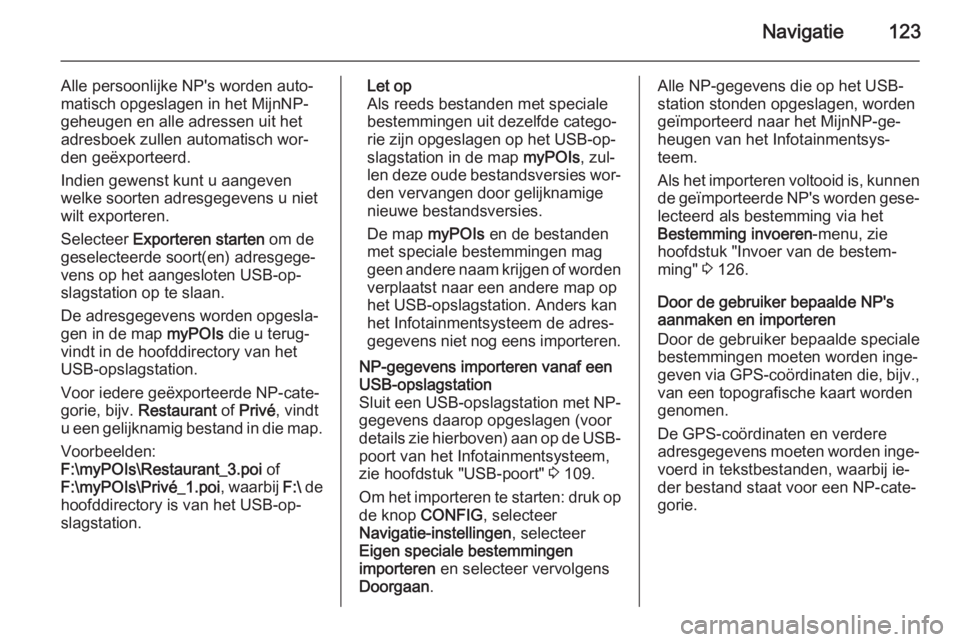
Navigatie123
Alle persoonlijke NP's worden auto‐
matisch opgeslagen in het MijnNP-
geheugen en alle adressen uit het
adresboek zullen automatisch wor‐
den geëxporteerd.
Indien gewenst kunt u aangeven
welke soorten adresgegevens u niet
wilt exporteren.
Selecteer Exporteren starten om de
geselecteerde soort(en) adresgege‐
vens op het aangesloten USB-op‐
slagstation op te slaan.
De adresgegevens worden opgesla‐
gen in de map myPOIs die u terug‐
vindt in de hoofddirectory van het USB-opslagstation.
Voor iedere geëxporteerde NP-cate‐
gorie, bijv. Restaurant of Privé , vindt
u een gelijknamig bestand in die map.
Voorbeelden:
F:\myPOIs\Restaurant_3.poi of
F:\myPOIs\Privé_1.poi , waarbij F:\ de
hoofddirectory is van het USB-op‐
slagstation.Let op
Als reeds bestanden met speciale
bestemmingen uit dezelfde catego‐
rie zijn opgeslagen op het USB-op‐
slagstation in de map myPOIs, zul‐
len deze oude bestandsversies wor‐
den vervangen door gelijknamige
nieuwe bestandsversies.
De map myPOIs en de bestanden
met speciale bestemmingen mag geen andere naam krijgen of worden verplaatst naar een andere map op
het USB-opslagstation. Anders kan
het Infotainmentsysteem de adres‐
gegevens niet nog eens importeren.NP-gegevens importeren vanaf een
USB-opslagstation
Sluit een USB-opslagstation met NP-
gegevens daarop opgeslagen (voor
details zie hierboven) aan op de USB- poort van het Infotainmentsysteem,
zie hoofdstuk "USB-poort" 3 109.
Om het importeren te starten: druk op
de knop CONFIG , selecteer
Navigatie-instellingen , selecteer
Eigen speciale bestemmingen
importeren en selecteer vervolgens
Doorgaan .Alle NP-gegevens die op het USB-
station stonden opgeslagen, worden
geïmporteerd naar het MijnNP-ge‐ heugen van het Infotainmentsys‐teem.
Als het importeren voltooid is, kunnen de geïmporteerde NP's worden gese‐lecteerd als bestemming via het
Bestemming invoeren -menu, zie
hoofdstuk "Invoer van de bestem‐
ming" 3 126.
Door de gebruiker bepaalde NP's
aanmaken en importeren
Door de gebruiker bepaalde speciale
bestemmingen moeten worden inge‐
geven via GPS-coördinaten die, bijv.,
van een topografische kaart worden
genomen.
De GPS-coördinaten en verdere
adresgegevens moeten worden inge‐
voerd in tekstbestanden, waarbij ie‐
der bestand staat voor een NP-cate‐
gorie.
Page 124 of 239
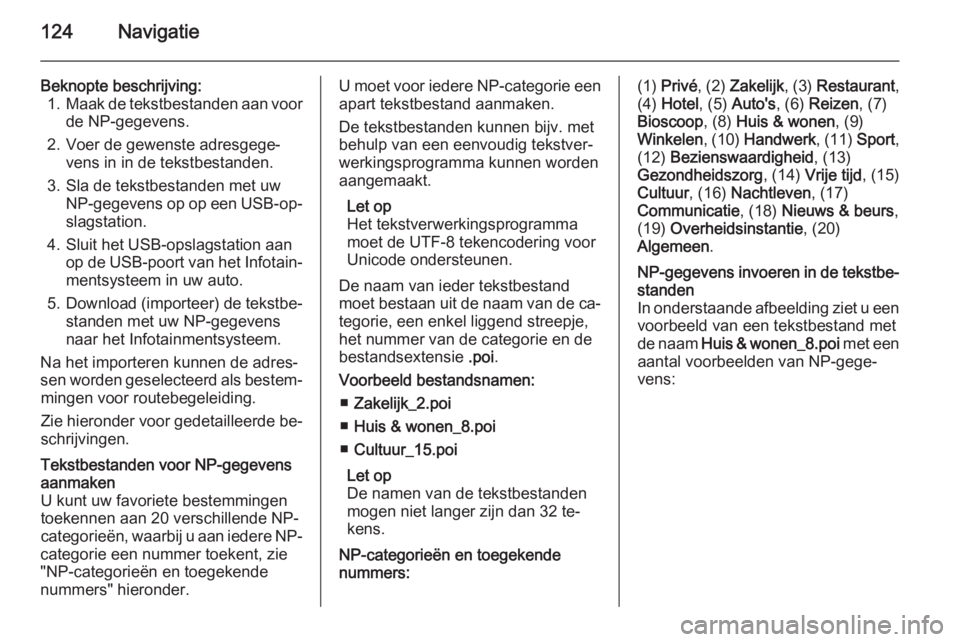
124Navigatie
Beknopte beschrijving:1. Maak de tekstbestanden aan voor
de NP-gegevens.
2. Voer de gewenste adresgege‐ vens in in de tekstbestanden.
3. Sla de tekstbestanden met uw NP-gegevens op op een USB-op‐slagstation.
4. Sluit het USB-opslagstation aan op de USB-poort van het Infotain‐mentsysteem in uw auto.
5. Download (importeer) de tekstbe‐
standen met uw NP-gegevens
naar het Infotainmentsysteem.
Na het importeren kunnen de adres‐
sen worden geselecteerd als bestem‐ mingen voor routebegeleiding.
Zie hieronder voor gedetailleerde be‐
schrijvingen.Tekstbestanden voor NP-gegevens
aanmaken
U kunt uw favoriete bestemmingen
toekennen aan 20 verschillende NP-
categorieën, waarbij u aan iedere NP-
categorie een nummer toekent, zie
"NP-categorieën en toegekende
nummers" hieronder.U moet voor iedere NP-categorie een
apart tekstbestand aanmaken.
De tekstbestanden kunnen bijv. met behulp van een eenvoudig tekstver‐werkingsprogramma kunnen wordenaangemaakt.
Let op
Het tekstverwerkingsprogramma
moet de UTF-8 tekencodering voor
Unicode ondersteunen.
De naam van ieder tekstbestand
moet bestaan uit de naam van de ca‐
tegorie, een enkel liggend streepje,
het nummer van de categorie en de
bestandsextensie .poi.
Voorbeeld bestandsnamen: ■ Zakelijk_2.poi
■ Huis & wonen_8.poi
■ Cultuur_15.poi
Let op
De namen van de tekstbestanden
mogen niet langer zijn dan 32 te‐
kens.
NP-categorieën en toegekende
nummers:(1) Privé , (2) Zakelijk , (3) Restaurant ,
(4) Hotel , (5) Auto's , (6) Reizen , (7)
Bioscoop , (8) Huis & wonen , (9)
Winkelen , (10) Handwerk , (11) Sport,
(12) Bezienswaardigheid , (13)
Gezondheidszorg , (14) Vrije tijd , (15)
Cultuur , (16) Nachtleven , (17)
Communicatie , (18) Nieuws & beurs ,
(19) Overheidsinstantie , (20)
Algemeen .NP-gegevens invoeren in de tekstbe‐
standen
In onderstaande afbeelding ziet u een voorbeeld van een tekstbestand metde naam Huis & wonen _8.poi met een
aantal voorbeelden van NP-gege‐
vens:
Page 125 of 239
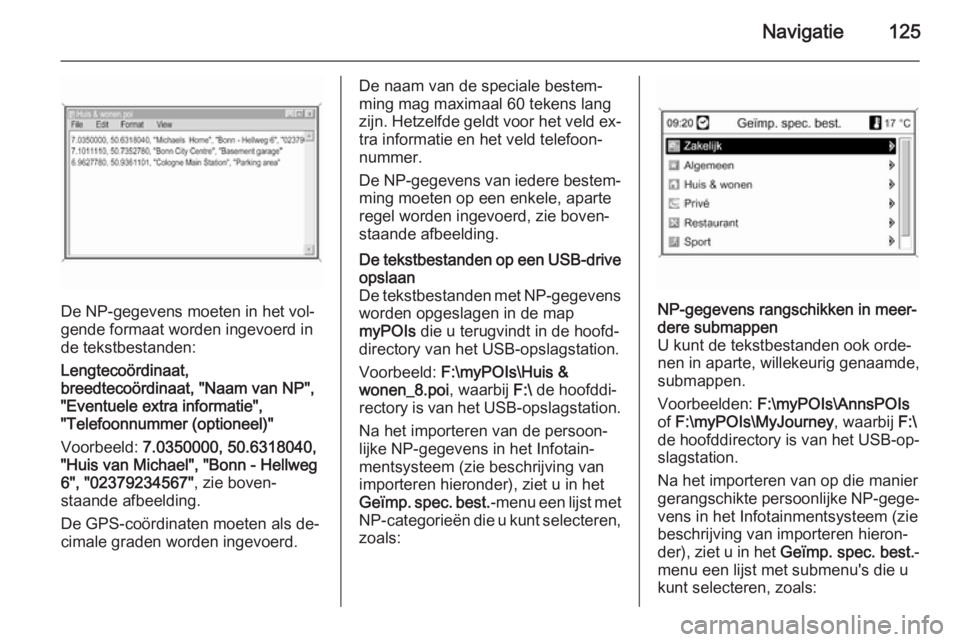
Navigatie125
De NP-gegevens moeten in het vol‐
gende formaat worden ingevoerd in
de tekstbestanden:
Lengtecoördinaat,
breedtecoördinaat, "Naam van NP",
"Eventuele extra informatie",
"Telefoonnummer (optioneel)"
Voorbeeld: 7.0350000, 50.6318040,
"Huis van Michael", "Bonn - Hellweg 6", "02379234567" , zie boven‐
staande afbeelding.
De GPS-coördinaten moeten als de‐
cimale graden worden ingevoerd.
De naam van de speciale bestem‐
ming mag maximaal 60 tekens lang
zijn. Hetzelfde geldt voor het veld ex‐ tra informatie en het veld telefoon‐
nummer.
De NP-gegevens van iedere bestem‐
ming moeten op een enkele, aparte
regel worden ingevoerd, zie boven‐
staande afbeelding.De tekstbestanden op een USB-drive opslaan
De tekstbestanden met NP-gegevens
worden opgeslagen in de map
myPOIs die u terugvindt in de hoofd‐
directory van het USB-opslagstation.
Voorbeeld: F:\myPOIs\Huis &
wonen_8.poi , waarbij F:\ de hoofddi‐
rectory is van het USB-opslagstation.
Na het importeren van de persoon‐
lijke NP-gegevens in het Infotain‐
mentsysteem (zie beschrijving van
importeren hieronder), ziet u in het
Geïmp. spec. best. -menu een lijst met
NP-categorieën die u kunt selecteren,
zoals:NP-gegevens rangschikken in meer‐
dere submappen
U kunt de tekstbestanden ook orde‐ nen in aparte, willekeurig genaamde,
submappen.
Voorbeelden: F:\myPOIs\AnnsPOIs
of F:\myPOIs\MyJourney , waarbij F:\
de hoofddirectory is van het USB-op‐ slagstation.
Na het importeren van op die manier
gerangschikte persoonlijke NP-gege‐
vens in het Infotainmentsysteem (zie
beschrijving van importeren hieron‐
der), ziet u in het Geïmp. spec. best. -
menu een lijst met submenu's die u
kunt selecteren, zoals:
Page 126 of 239
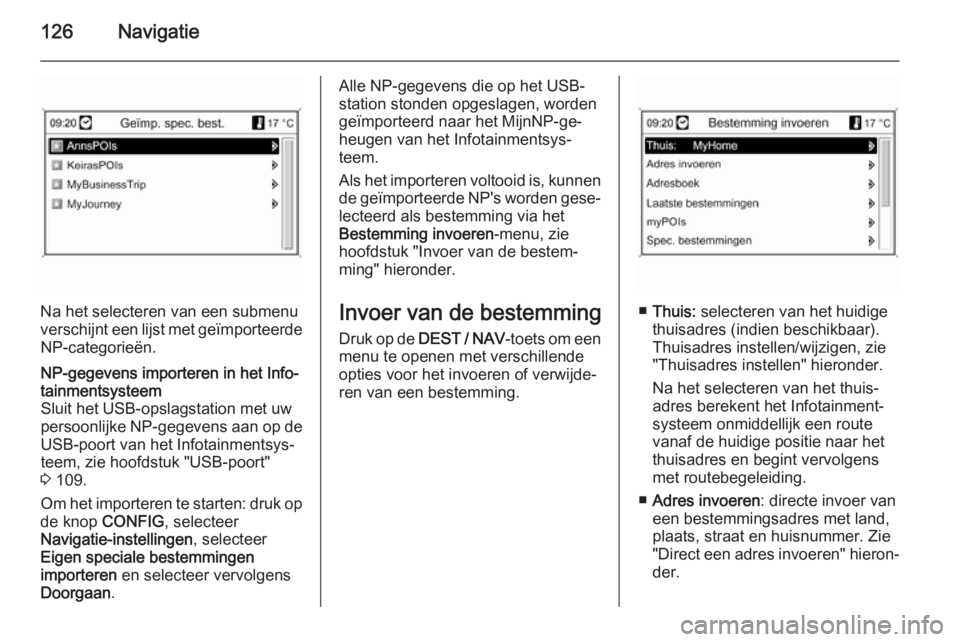
126Navigatie
Na het selecteren van een submenu
verschijnt een lijst met geïmporteerde NP-categorieën.
NP-gegevens importeren in het Info‐
tainmentsysteem
Sluit het USB-opslagstation met uw
persoonlijke NP-gegevens aan op de USB-poort van het Infotainmentsys‐
teem, zie hoofdstuk "USB-poort"
3 109.
Om het importeren te starten: druk op
de knop CONFIG , selecteer
Navigatie-instellingen , selecteer
Eigen speciale bestemmingen
importeren en selecteer vervolgens
Doorgaan .Alle NP-gegevens die op het USB-
station stonden opgeslagen, worden
geïmporteerd naar het MijnNP-ge‐ heugen van het Infotainmentsys‐teem.
Als het importeren voltooid is, kunnen de geïmporteerde NP's worden gese‐lecteerd als bestemming via het
Bestemming invoeren -menu, zie
hoofdstuk "Invoer van de bestem‐
ming" hieronder.
Invoer van de bestemming Druk op de DEST / NAV -toets om een
menu te openen met verschillende
opties voor het invoeren of verwijde‐
ren van een bestemming.
■ Thuis: selecteren van het huidige
thuisadres (indien beschikbaar).
Thuisadres instellen/wijzigen, zie
"Thuisadres instellen" hieronder.
Na het selecteren van het thuis‐
adres berekent het Infotainment‐
systeem onmiddellijk een route
vanaf de huidige positie naar het
thuisadres en begint vervolgens
met routebegeleiding.
■ Adres invoeren : directe invoer van
een bestemmingsadres met land,
plaats, straat en huisnummer. Zie
"Direct een adres invoeren" hieron‐
der.
Page 131 of 239

Navigatie131
gedownload vanaf een USB-
opslagstation, zie "Speciale bestem‐
mingen exporteren en importeren" in
het hoofdstuk "Gebruik" hierboven.
Selecteer de gewenste optie. Er
wordt een menu weergegeven met de verschillende sorteeropties.
De sorteeropties bepalen in welke
volgorde de adressen van de per‐
soonlijke/geïmporteerde speciale be‐
stemmingen later worden weergege‐
ven.
Selecteer de gewenste sorteeroptie. Er verschijnt een menu met de hui‐
dige beschikbare NP-categorieën.
Kies de gewenste categorie.
Er verschijnt een menu met een lijst
met alle beschikbare speciale be‐
stemmingen van de geselecteerde
categorie (bijv. Restaurant).
Let op
Speciale bestemmingen die ver ver‐
wijderd zijn van de huidige positie
van de auto, worden wellicht niet weergegeven in de lijst.Onder de lijst wordt gedetailleerde in‐ formatie over de huidige geselec‐
teerde speciale bestemming gege‐
ven: de geschatte richting naar de
speciale bestemming, het adres en
de afstand.
Routebegeleiding naar een speciale
bestemming starten
Selecteer de gewenste spec. bestem‐
ming.
Het Navigatie -menu verschijnt.
Selecteer Navigatie starten om route‐
begeleiding naar het weergegeven
adres te starten.
Page 140 of 239
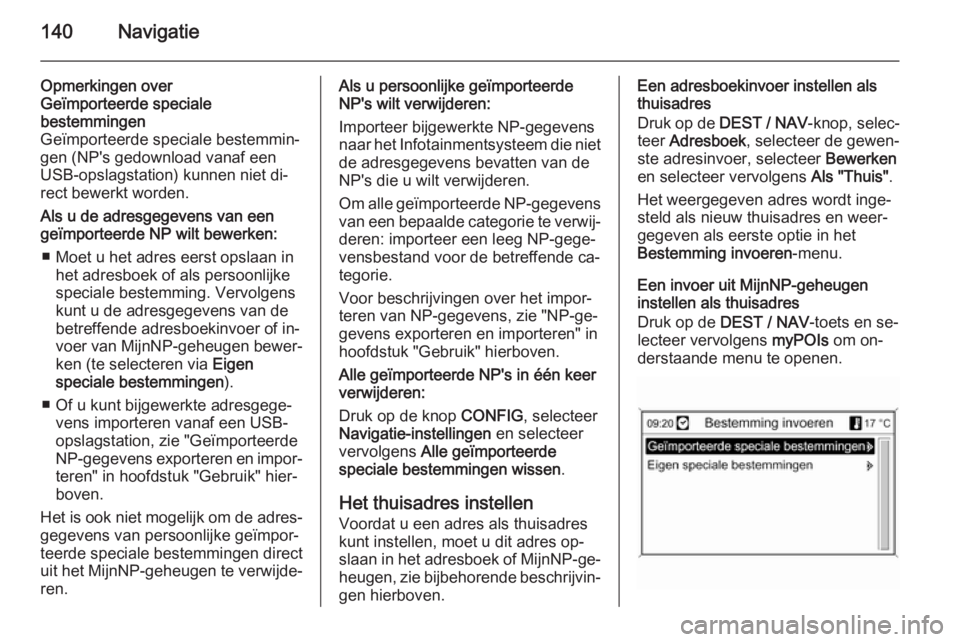
140Navigatie
Opmerkingen over
Geïmporteerde speciale
bestemmingen
Geïmporteerde speciale bestemmin‐
gen (NP's gedownload vanaf een
USB-opslagstation) kunnen niet di‐
rect bewerkt worden.
Als u de adresgegevens van een
geïmporteerde NP wilt bewerken:
■ Moet u het adres eerst opslaan in het adresboek of als persoonlijke
speciale bestemming. Vervolgens
kunt u de adresgegevens van de
betreffende adresboekinvoer of in‐ voer van MijnNP-geheugen bewer‐
ken (te selecteren via Eigen
speciale bestemmingen ).
■ Of u kunt bijgewerkte adresgege‐ vens importeren vanaf een USB-
opslagstation, zie "Geïmporteerde
NP-gegevens exporteren en impor‐
teren" in hoofdstuk "Gebruik" hier‐ boven.
Het is ook niet mogelijk om de adres‐ gegevens van persoonlijke geïmpor‐
teerde speciale bestemmingen direct
uit het MijnNP-geheugen te verwijde‐ ren.Als u persoonlijke geïmporteerde
NP's wilt verwijderen:
Importeer bijgewerkte NP-gegevens
naar het Infotainmentsysteem die niet
de adresgegevens bevatten van de
NP's die u wilt verwijderen.
Om alle geïmporteerde NP-gegevens
van een bepaalde categorie te verwij‐ deren: importeer een leeg NP-gege‐
vensbestand voor de betreffende ca‐
tegorie.
Voor beschrijvingen over het impor‐
teren van NP-gegevens, zie "NP-ge‐ gevens exporteren en importeren" in
hoofdstuk "Gebruik" hierboven.
Alle geïmporteerde NP's in één keer
verwijderen:
Druk op de knop CONFIG, selecteer
Navigatie-instellingen en selecteer
vervolgens Alle geïmporteerde
speciale bestemmingen wissen .
Het thuisadres instellen
Voordat u een adres als thuisadres kunt instellen, moet u dit adres op‐
slaan in het adresboek of MijnNP-ge‐ heugen, zie bijbehorende beschrijvin‐
gen hierboven.Een adresboekinvoer instellen als thuisadres
Druk op de DEST / NAV -knop, selec‐
teer Adresboek , selecteer de gewen‐
ste adresinvoer, selecteer Bewerken
en selecteer vervolgens Als "Thuis".
Het weergegeven adres wordt inge‐
steld als nieuw thuisadres en weer‐
gegeven als eerste optie in het
Bestemming invoeren -menu.
Een invoer uit MijnNP-geheugen
instellen als thuisadres
Druk op de DEST / NAV -toets en se‐
lecteer vervolgens myPOIs om on‐
derstaande menu te openen.
Page 141 of 239
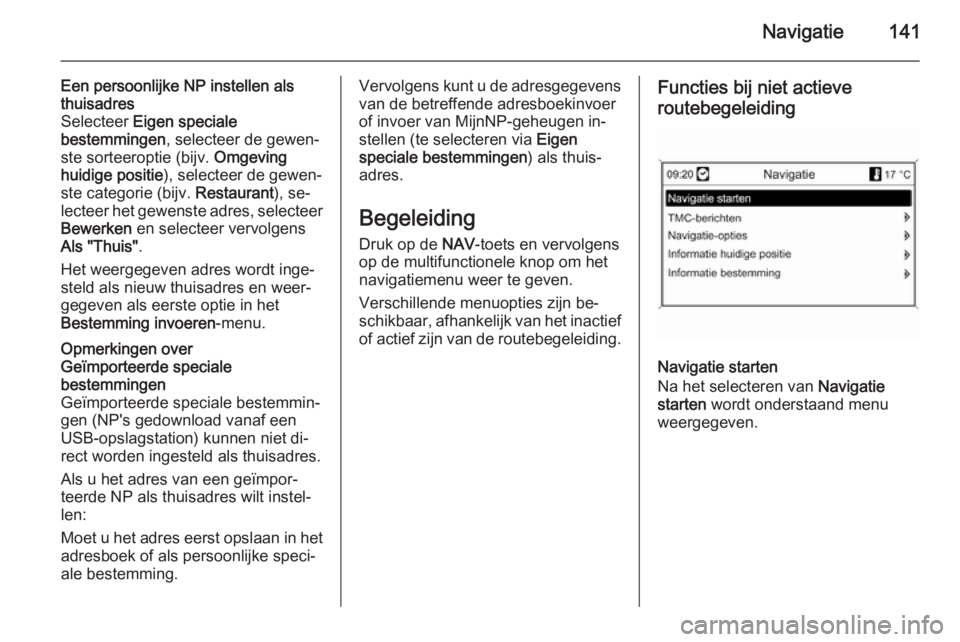
Navigatie141
Een persoonlijke NP instellen als
thuisadres
Selecteer Eigen speciale
bestemmingen , selecteer de gewen‐
ste sorteeroptie (bijv. Omgeving
huidige positie ), selecteer de gewen‐
ste categorie (bijv. Restaurant), se‐
lecteer het gewenste adres, selecteer Bewerken en selecteer vervolgens
Als "Thuis" .
Het weergegeven adres wordt inge‐
steld als nieuw thuisadres en weer‐
gegeven als eerste optie in het
Bestemming invoeren -menu.Opmerkingen over
Geïmporteerde speciale
bestemmingen
Geïmporteerde speciale bestemmin‐ gen (NP's gedownload vanaf een
USB-opslagstation) kunnen niet di‐
rect worden ingesteld als thuisadres.
Als u het adres van een geïmpor‐
teerde NP als thuisadres wilt instel‐
len:
Moet u het adres eerst opslaan in het
adresboek of als persoonlijke speci‐
ale bestemming.Vervolgens kunt u de adresgegevens
van de betreffende adresboekinvoer
of invoer van MijnNP-geheugen in‐
stellen (te selecteren via Eigen
speciale bestemmingen ) als thuis‐
adres.
Begeleiding Druk op de NAV-toets en vervolgens
op de multifunctionele knop om het navigatiemenu weer te geven.
Verschillende menuopties zijn be‐
schikbaar, afhankelijk van het inactief
of actief zijn van de routebegeleiding.Functies bij niet actieve
routebegeleiding
Navigatie starten
Na het selecteren van Navigatie
starten wordt onderstaand menu
weergegeven.